![Как исправить приложения Apple iPhone XS Max, которые не обновляются, не могут загружать и устанавливать обновления приложений [Руководство по устранению неполадок] 1 Как исправить приложения Apple iPhone XS Max, которые не обновляются, не могут загружать и устанавливать обновления приложений [Руководство по устранению неполадок] 1](/wp-content/uploads/2019/4/kak-ispravit-batareju-iphone-7-plus-kotoraja-tak_1.png)
В этом руководстве по устранению неполадок я расскажу вам, как быстро устранить проблему с iPhone 7 Plus, если у него проблема с зарядом батареи или разрядка аккумулятора.
Среди наиболее распространенных проблем, с которыми сталкиваются владельцы iPhone 7 Plus после установки обновления для iOS, быстро разряжается батарея. Это обычно происходит, когда приложения становятся мошенническими после установки обновления. То же самое может произойти, если новое обновление iOS запрограммировано на изменение текущих системных настроек телефона. Все это, в том числе проблема с временем автономной работы iPhone 7, по-видимому, связано с ошибками программного обеспечения и, следовательно, их можно исправить.
В этой статье я расскажу вам, как устранить неполадки в вашем iPhone 7 Plus с проблемой быстрого разряда батареи. Мы исключаем каждую возможность до тех пор, пока не сможем определить, в чем действительно заключается проблема с вашим устройством, и, надеемся, заставить его работать снова без проблем с аккумулятором. Итак, если вы являетесь одним из владельцев этого устройства и в настоящее время у вас возникла та же проблема, продолжайте чтение, поскольку этот пост может помочь вам так или иначе.
Теперь, прежде всего, если у вас есть другие проблемы с вашим телефоном, не забудьте зайти на нашу страницу устранения неполадок, поскольку мы уже предоставили решения сотен проблем, о которых сообщили наши читатели. Скорее всего, мы, возможно, уже предоставили решение проблемы, с которой вы сталкиваетесь, поэтому постарайтесь найти на этой странице проблемы, схожие с вашими, и не стесняйтесь использовать предложенные нами решения. Если они не работают или вам нужна дополнительная помощь, заполните нашу анкету по вопросам iPhone и нажмите «Отправить», чтобы связаться с нами.
Первое решение: очистите все фоновые приложения и перезагрузите iPhone.
Фоновые приложения обычно являются теми, на которые непосредственно влияет обновление. Любое из этих приложений может быть повреждено после применения новых системных изменений. Чтобы убедиться, что это не беспокоит батарею вашего iPhone, выполните следующие действия, чтобы очистить все фоновые приложения и обновить iOS:
- Дважды быстро нажмите кнопку «Домой». При этом откроется новый экран со списком недавно использованных приложений, которые не были закрыты.
- Затем проведите вверх по превью приложения, чтобы закрыть их.
После очистки всех фоновых приложений перезагрузите или выполните программный сброс iPhone 7 Plus, чтобы очистить кэш и временные данные во внутренней памяти. Это также устранит незначительные программные ошибки, вызванные ошибочными приложениями и случайным повреждением данных. Вот как это делается:
- Нажмите и удерживайте кнопку питания в течение нескольких секунд, пока не появится команда Slide to Power Off.
- Затем перетащите ползунок выключения питания вправо, чтобы полностью выключить iPhone.
- Через 30 секунд снова нажмите кнопку питания, пока не появится логотип Apple.
Как починить батарею iPhone, которая так быстро разряжается, быстрая разрядка батареи
Кроме того, вы можете принудительно перезагрузить iPhone 7 Plus, чтобы закрыть фоновые приложения и обновить операционную систему. Принудительный перезапуск — это еще один способ мягкого сброса или перезапуска замороженного iPhone. Он работает так же, как программный сброс, с точки зрения решения незначительных проблем с программным обеспечением, не затрагивая информацию, сохраненную во внутренней памяти телефона. Вот как это делается:
- Нажмите и удерживайте кнопку питания и кнопку уменьшения громкости одновременно не менее 10 секунд.
Если после выполнения этой процедуры проблема с временем автономной работы iPhone 7 продолжает вызывать у вас проблемы, переходите к следующему решению.
Второе решение: проверьте и управляйте использованием батареи на вашем iPhone.
Некоторые мошеннические приложения могут вызывать непрерывную работу процессора, пока он не иссякнет. И это когда перегрев и разрядка батареи провоцируют проблемы. Чтобы узнать, какое приложение работает, проверьте уровень заряда аккумулятора iPhone 7 Plus и посмотрите, какое приложение потребляет больше всего энергии. Вот как получить доступ к этому меню:
- Нажмите «Настройки» на главном экране.
- Нажмите Батарея.
- Подождите, пока не заполнятся сведения об использовании батареи.
- Нажмите кнопку, чтобы показать подробное использование. Это покажет разбивку переднего и фонового энергопотребления.
- Чтобы получить более полное представление о потребляемой мощности с течением времени, нажмите вкладку «Последние 7 дней».
- В iOS 12 об использовании батареи можно посмотреть через меню Настройки-> Батарея-> Показать активность. Чтобы просмотреть сведения об использовании в процентах, нажмите «Использование батареи». Чтобы просмотреть энергопотребление вашего iPhone с течением времени, нажмите «Последние 10 дней».
Если вы видите какое-либо приложение с необычным энергопотреблением, то это приложение должно работать с ошибками и, вероятно, является одной из причин быстрого разряда аккумулятора вашего телефона. В этом случае вам нужно будет управлять ошибочным приложением.
Как исправить iPhone 7 Plus, который очень медленно заряжается после обновления iOS 11 (простые шаги)
Третье решение: установите ожидающие обновления приложений на свой iPhone 7 Plus.
Некоторые из ваших приложений могут нуждаться в обновлении, чтобы поддерживать текущую версию iOS на вашем iPhone. Обратите внимание, что каждое приложение должно соответствовать минимальным системным требованиям, чтобы обеспечить совместимость и правильную работу на вашем устройстве. Возможно, что системные требования изменились после установки последней версии iOS на вашем iPhone. В результате некоторые приложения могут больше не поддерживаться. Это когда обновления приложения необходимы. Разработчики приложений уже знают об этих вопросах и поэтому обычно выпускают новые обновления незадолго до или после выпуска новой версии iOS. Чтобы вручную проверить и установить ожидающие обновления приложений на iPhone 7 Plus, выполните следующие действия.
- Нажмите значок App Store на главном экране.
- На главном экране App Store нажмите значок «Обновления» в правом нижнем углу. На экране появится список приложений с ожидающими обновлениями.
- Чтобы установить отдельные обновления приложения, нажмите кнопку «Обновить» рядом с названием приложения.
- Чтобы обновить все приложения одновременно, нажмите кнопку «Обновить все» в правом верхнем углу экрана App Store.
Как только ваш телефон завершит установку всех ожидающих обновлений приложений, перезапустите, чтобы обновить приложения, чтобы применить новые изменения. Затем попробуйте посмотреть, исправлена ли проблема с временем автономной работы iPhone 7. Если устройство по-прежнему быстро разряжает аккумулятор, попробуйте следующее решение.
Apple iPhone 7 Plus не заряжается, если телефон не будет перезагружен Другие связанные проблемы
Четвертое решение: сбросьте все настройки на вашем iPhone 7 Plus.
Неправильные системные настройки телефона также могут конфликтовать с аккумуляторной системой и в конечном итоге привести к проблеме быстрого разряда аккумулятора. Чтобы очистить это, сброс всех настроек на вашем iPhone может помочь. Это удалит любую ошибку настроек, вызванную недавним обновлением iOS, а затем восстановит значения по умолчанию. Это позволяет переконфигурировать отдельные параметры и включить только необходимые функции на вашем устройстве. Вот как это делается:
- Нажмите «Настройки» на главном экране.
- Нажмите Общие.
- Прокрутите и нажмите Сброс.
- Выберите Сбросить все настройки из указанных параметров.
- Если потребуется, введите свой пароль для продолжения.
- Затем нажмите Сбросить все настройки еще раз для подтверждения.
Позвольте вашему устройству завершить восстановление конфигурации системы по умолчанию, и когда это будет сделано, выполните программный сброс или перезагрузку. После перезагрузки вы можете начать настройку параметров и включение функций.
Пятое решение: сбросьте и восстановите заводские настройки на вашем iPhone 7 Plus.
Это может считаться последним средством, если ни один из предыдущих методов не может решить проблему, и батарея вашего iPhone все еще быстро разряжается. Недавнее обновление iOS могло привести к более сложным системным ошибкам, которые требуют полного сброса системы. Но прежде чем сделать это, обязательно сделайте резервную копию всех важных данных, хранящихся на вашем телефоне, поскольку они также будут удалены в процессе. После того, как вы все настроите, выполните следующие действия, чтобы восстановить заводские настройки iPhone 7 Plus через настройки:
- Нажмите Настройки.
- Нажмите Общие.
- Прокрутите и нажмите Сброс.
- Выберите опцию «Удалить все содержимое и настройки».
- При появлении запроса введите код доступа к устройству, чтобы продолжить.
- Затем нажмите на опцию, чтобы подтвердить сброс настроек.
Подождите, пока ваше устройство не завершит сброс, а затем перезагрузится самостоятельно. После перезагрузки загружаются настройки по умолчанию. К тому времени вы можете продолжить первоначальную настройку и настроить ваш iPhone как новый. Проблемы, связанные с программным обеспечением, в том числе проблема с разрядкой батареи после обновления, также должны быть устранены.
Другие варианты решения проблемы с временем автономной работы iPhone 7
Если после исчерпания всех предыдущих средств батарея iPhone 7 Plus по-прежнему разряжается так быстро, чтобы устранить ошибки программного обеспечения, которые могли привести к конфликту в батарее телефона или системе питания, вам, возможно, придется рассмотреть возможность передачи проблемы в службу поддержки Apple. Это позволит им провести дальнейшую оценку и, при необходимости, создать исправление.
Кроме того, вы можете доставить ваш iPhone в ближайший сервисный центр Apple на вашем месте и проверить его у авторизованного специалиста iPhone на наличие признаков повреждения оборудования. Хотя симптомы появились после установки обновления iOS, также возможно, что ваш iPhone уже получил какое-либо физическое или жидкостное повреждение батареи или других соответствующих компонентов. В этом случае ваш iPhone нуждается в обслуживании.
Почему батарея моего iPhone разряжается так быстро?
Проблемы с разрядкой аккумулятора не новы. Фактически, каждую неделю мы получали электронные письма от наших читателей с вопросом: «Почему батарея моего iPhone разряжается так быстро после всего лишь нескольких недель использования?» службы определения местоположения, удаление этого приложения и т. д. Это буквально означает ставить в тупик ваш iPhone, но это не так.
Лучший способ решить эту проблему — сброс. Вам следует вернуть телефон в его готовую конфигурацию и, не устанавливая приложение, наблюдать за устройством, чтобы убедиться, что оно быстро разряжает батарею. Если это так, то очевидно, что проблема с оборудованием. Однако, если устройство работает нормально после сброса, проблема с быстрым разрядом батареи должна быть связана с одним или несколькими установленными вами приложениями.
связаться с нами
Мы стремимся помочь нашим читателям решить проблемы с их телефонами, а также научиться правильно использовать их устройства. Так что, если у вас есть другие проблемы, вы можете посетить нашу страницу устранения неполадок, чтобы вы могли самостоятельно проверить статьи, которые мы уже опубликовали, и которые содержат решения общих проблем. Кроме того, мы создаем видео, чтобы продемонстрировать, как все делается на вашем телефоне. Посетите наш канал Youtube и подпишитесь на него. Благодарю.
Оцените статью!


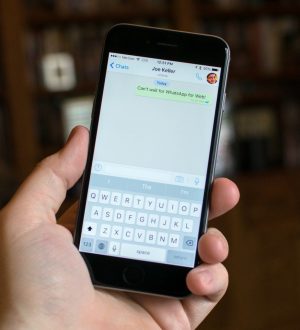
Отправляя сообщение, Вы разрешаете сбор и обработку персональных данных. Политика конфиденциальности.